2 façons de convertir des fichiers BK2 en MP4 pour enregistrer votre gameplay
Avez-vous utilisé RAD Video Tool pour capturer votre gameplay ? Vous pouvez suivre les méthodes ci-dessous pour convertir les fichiers BK2 en MP4 pour une lecture plus facile :
- RAD Video Tool pour exporter des fichiers BK2 vers AVI : recherchez le fichier BK2 > cliquez sur "Convertir un fichier" > "Fichier AVI" sous "Type de sortie" > "Convertir".
- AnyRec Video Converter pour convertir directement BK2 en MP4 : cliquez sur "Ajouter des fichiers" > "Convertir tout" au format > "MP4" sous "Vidéo" > "Convertir tout".
- AnyRec Screen Recorder pour capturer le gameplay en MP4 : cliquez sur "Game Recorder" > "Sélectionner le jeu" > "REC" > "Stop" > "Save".
100% Sécurisé
100% Sécurisé
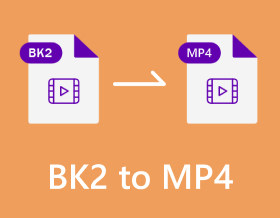
"Je cherche de l'aide pour transformer la vidéo d'arrière-plan du menu principal de Fallout 76 en fichier mp4. J'ai les fichiers .bk2, mais je n'en ai trouvé aucun pour les transformer en mp4." --de Reddit
Êtes-vous un passionné de jeux vidéo et souhaitez revivre ces moments de jeu passionnants capturés dans les fichiers BK2 ? Malheureusement, vous rencontrez des problèmes de lecture ? N'ayez crainte ! Cet article est votre guide pour conversion de fichiers BK2 en MP4, garantissant une visualisation facile et agréable. Que vous soyez un joueur chevronné ou tout juste débutant, ces méthodes efficaces vous aideront à transformer en toute transparence vos vidéos BK2 au format MP4 largement compatible. Plongez maintenant dans le monde du gameplay et découvrez comment rendre vos moments de jeu accessibles et partageables en quelques étapes simples.
Liste des guides
Qu'est-ce qu'un fichier BK2 ? Comment convertir des vidéos BK2 avec les outils vidéo RAD L'outil le plus pratique pour convertir des fichiers BK2 en MP4 Bonus : Comment enregistrer directement le gameplay avec une haute qualité FAQsQu'est-ce qu'un fichier BK2 ?
Les fichiers BK2, abréviation de Bink Video 2, représentent un format vidéo propriétaire conçu par RAD Game Tools, succédant aux fichiers BIK et Smacker SMK. Fréquemment trouvé dans les sous-répertoires des jeux vidéo de premier plan, BK2 offre des performances améliorées et une qualité vidéo élevée et soutenue. Par exemple, lorsque vous enregistrer les légendes APEX gameplay à l’aide de l’outil intégré, il peut être enregistré sous forme de fichier BK2.
Cependant, les fichiers BK2 présentent un défi car leurs codecs vidéo et audio propriétaires les rendent méconnaissables par les lecteurs multimédias, les éditeurs vidéo et les appareils portables courants. Cette limitation nécessite une conversion. Une considération essentielle est le problème de sécurité potentiel avec RAD Video Tools, signalé comme virus ou cheval de Troie par divers programmes antivirus. Pour résoudre ce problème, vous aurez peut-être besoin de méthodes sûres et efficaces pour convertir BK2 en MP4, garantissant une lecture transparente sans compromettre la sécurité du système.
Comment convertir des vidéos BK2 avec les outils vidéo RAD
Pour exploiter les capacités de The RAD Video Tools pour lire et convertir des fichiers BK2, suivez les étapes ci-dessous. Bien qu'il s'agisse d'une solution intégrée au logiciel, cette méthode ne peut convertir que les fichiers BK2 en fichiers AVI et ne prend pas en charge la conversion directe des fichiers BK2 en MP4. Les fichiers AVI ne peuvent pas être lus par tous les lecteurs ; tu devras peut-être convertir AVI en MOV ou MP4 pour une lecture plus large. Si vous avez besoin de fichiers MP4 capables de s'adapter à davantage de conditions de lecture, vous devez convertir les fichiers AVI obtenus à partir des fichiers BK2 en MP4 ou choisir une autre méthode proposée dans la section suivante.
Étape 1.Lancez The RAD Video Tools et accédez au répertoire contenant les fichiers BK2. Ensuite, sélectionnez un fichier .bk2 et cliquez sur "Convertir un fichier" en bas.
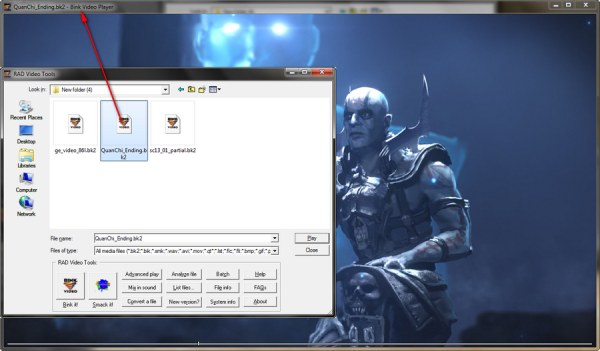
Étape 2.Dans la section « Informations sur le fichier de sortie », choisissez un dossier de sortie, et dans l'onglet « Type de sortie », cliquez sur le bouton « Fichier AVI » pour choisir le format, car le convertisseur actuel prend exclusivement en charge AVI.
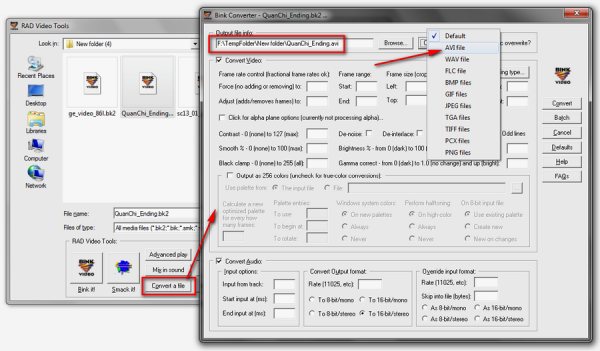
Étape 3.Conservez les paramètres par défaut pour plus de simplicité ou ajustez les paramètres si nécessaire. Cliquez sur le bouton "Convertir" et cliquez sur le bouton "Full Frames (Uncompressed)" pour commencer la conversion des fichiers BK2 en AVI.
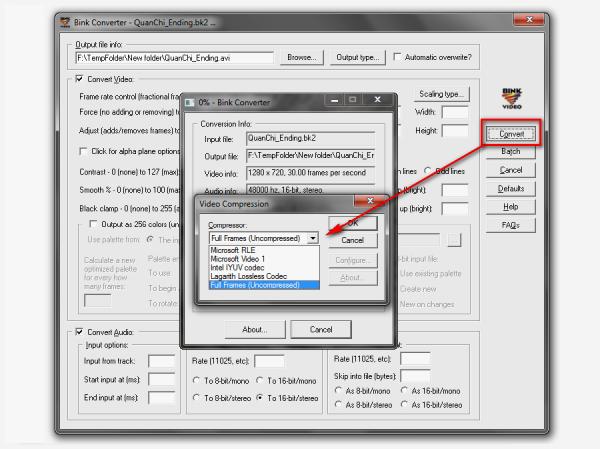
Une fois terminé, vous obtiendrez un gros fichier RAW AVI sans perte de qualité. Si AVI ne répond pas à vos préférences ou si la taille du fichier n'est pas pratique, lisez la suite pour découvrir des solutions alternatives pour convertir les fichiers AVI enregistrés en MP4 ou simplement convertir directement les fichiers BK2 en MP4.
L'outil le plus pratique pour convertir des fichiers BK2 en MP4
Si vous estimez que le format de conversion de RAD Video Tools ne répond pas à vos besoins et que vous souhaitez convertir directement vos fichiers BK2 en MP4, vous pouvez essayer d'utiliser un outil puissant : AnyRec Video Converter. Cet outil vous aide non seulement à maintenir la haute qualité d'origine des fichiers BK2 pendant le processus de conversion, mais vous aide également à exécuter une série de fonctions d'édition pour améliorer votre effet vidéo pendant le processus de conversion. Si vous souhaitez convertir les fichiers AVI que vous venez de recevoir de RAD Video Tools, cela peut également vous aider. Pour libérer la simplicité et l'efficacité d'AnyRec Video Converter et convertir sans effort les fichiers BK2 en MP4, suivez les étapes ci-dessous :

Contrairement à RAD Video Tool, il peut convertir BK2 directement aux formats MP4 et plus de 600.
Prend en charge la conversion par lots de fichiers BK2 avec une vitesse 50 fois plus rapide et une haute qualité.
Capable de fusionner des vidéos BK2 en une seule et de réaliser un enregistrement de gameplay cohérent.
Fournissez des outils d'édition supplémentaires pour découper, recadrer, compresser, ajouter des effets, etc.
100% Sécurisé
100% Sécurisé
Étape 1.Lancez AnyRec Video Convert. Cliquez sur le bouton "Ajouter des fichiers" pour importer vos fichiers BK2 dans le convertisseur.
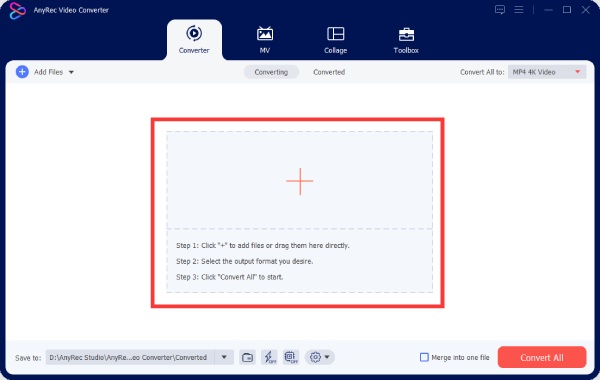
Étape 2.Cliquez sur le bouton "Convertir tout en" pour choisir "MP4" comme format de sortie en cliquant sur le bouton "MP4". Vous pouvez choisir différentes qualités en cliquant dessus.
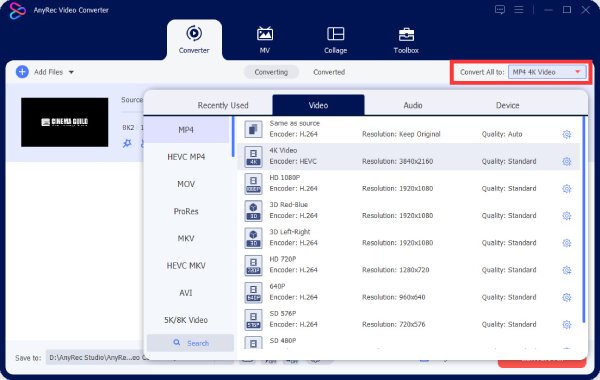
Étape 3.Lancez le processus de conversion en cliquant sur le bouton "Convertir tout" pour convertir le fichier BK2 en MP4. Une fois la conversion terminée, accédez à vos fichiers MP4 dans le dossier de sortie désigné.
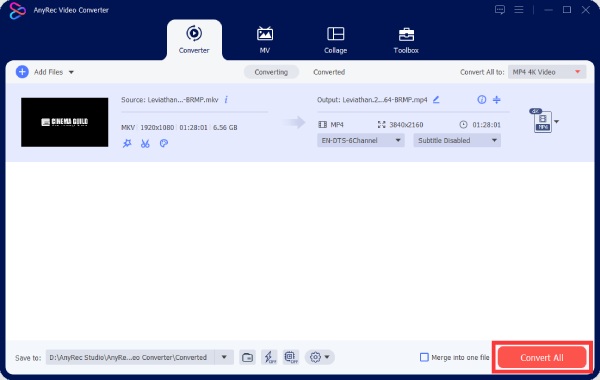
100% Sécurisé
100% Sécurisé
Bonus : Comment enregistrer directement le gameplay avec une haute qualité
En plus de convertir les fichiers BK2 en MP4, vous pouvez également enregistrer chaque instant avec un enregistreur d'écran de jeu tout en jouant au jeu, puis choisissez vos scènes préférées. Capturez votre jeu en toute transparence avec AnyRec Screen Recorder :

Fournit un mode d'enregistrement de jeu pour capturer tous les jeux PC en douceur.
Enregistrez une vidéo avec l'effet suivre la souris ou autour de la souris.
Annotez pendant l'enregistrement avec différentes formes, lignes, etc.
Obtenez un éditeur vidéo avancé pour optimiser votre enregistrement vidéo.
100% Sécurisé
100% Sécurisé
Étape 1.Lancez AnyRec Screen Recorder et cliquez sur le bouton "Game Recorder". Sélectionnez le jeu pour vous concentrer sur un gameplay spécifique.
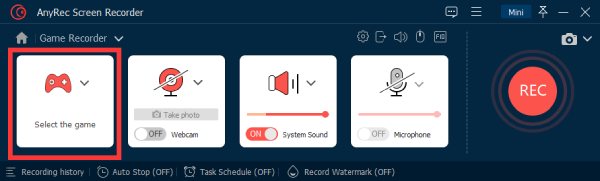
Étape 2.Activez ou désactivez l'enregistrement audio en fonction de vos préférences. Une fois que vous avez terminé, cliquez sur le bouton « Enregistrer » pour commencer à enregistrer votre jeu.

Étape 3.Une fois votre jeu terminé, cliquez sur le bouton « Stop » pour terminer l'enregistrement et enregistrez-le sous forme de fichier MP4. Accédez à votre jeu enregistré dans le dossier de sortie désigné.
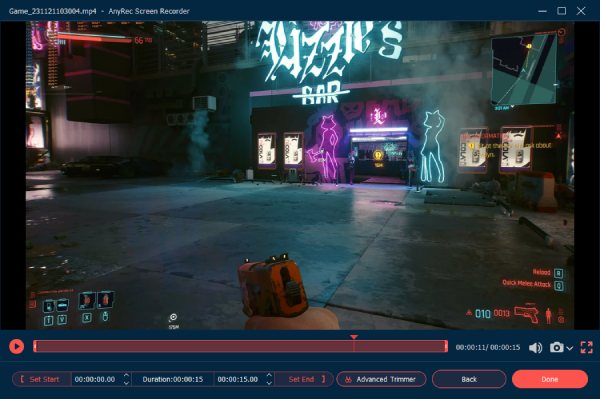
En utilisant AnyRec Screen Recorder, vous pouvez enregistrer votre jeu et le sauvegarder sous forme de fichier MP4 plutôt que de sauvegarder les fichiers BK2 et de les convertir en MP4.
FAQ sur la conversion de fichiers BK2 en MP4
-
Qu'est-ce qu'un fichier BK2 ?
Un fichier BK2 est un format vidéo qui fait référence à un format vidéo propriétaire (Bink Video 2) utilisé dans les jeux vidéo pour les animations.
-
Comment lire des fichiers BK2 sans les convertir en MP4 ?
Vous pouvez utiliser les outils vidéo RAD. C'est l'outil officiel pour lire et convertir des vidéos BK2 pour regarder votre gameplay.
-
La conversion de fichiers BK2 en fichiers MP4 dégradera-t-elle la qualité ?
Oui. Les fichiers BK2 ont une qualité supérieure, tandis que les fichiers MP4 permettent une meilleure compression, sauvegarde et transfert de vidéo. Cependant, vous pouvez également utiliser des outils professionnels tels que AnyRec Video Converter pour améliorer la qualité des fichiers lors de la conversion des fichiers BK2 en MP4.
Conclusion
En conclusion, la conversion des fichiers BK2 en MP4 est essentielle pour une compatibilité plus large et une accessibilité améliorée. Bien que les outils vidéo RAD fournissent une solution, ses limites, notamment la prise en charge uniquement de la conversion AVI, sont notables. L'introduction de AnyRec Video Converter offre une alternative plus pratique et polyvalente, permettant aux utilisateurs de convertir des fichiers BK2 en MP4 sans effort. De plus, pour ceux qui recherchent un enregistrement direct du gameplay de haute qualité, AnyRec Screen Recorder apparaît comme un outil précieux. Avec ces solutions, vous pouvez améliorer votre expérience multimédia et profiter ou partager en toute transparence votre contenu de jeu.
